Maison >Opération et maintenance >exploitation et maintenance Linux >Quel est le format de Linux TGZ ?
Quel est le format de Linux TGZ ?
- 青灯夜游original
- 2022-11-10 18:42:009453parcourir
Sous Linux, tgz est un format de fichier compressé ; les fichiers TGZ sont des fichiers Tar compressés par Gzip. Plusieurs fichiers générés par l'archivage de fichiers TAR sont regroupés en un seul fichier après compression Gzip, réduisant ainsi l'espace occupé. Sous Linux, vous pouvez utiliser la commande tar pour décompresser les fichiers tgz. La syntaxe est "tar zxvf file name.tgz -C /specify path" ou "tar zxvf file name.tgz -C ./".

L'environnement d'exploitation de ce tutoriel : système linux7.3, ordinateur Dell G3.
tgz est un format de fichier compressé.
Les fichiers TGZ sont des fichiers Tar compressés par Gzip.
.tar.gz,或者.tgz les fichiers sont généralement des fichiers compressés à l'aide de tar et gzip sous UNIX.
Les archives de fichiers .TAR dans les systèmes Unix sont compressées par Gnu Zip (.GZIP). Plusieurs fichiers générés par les archives de fichiers TAR sont compressés par Gzip et classés en un seul fichier, réduisant ainsi l'espace occupé.
Ouvrez le fichier TGZ. Les méthodes d'ouverture sont légèrement différentes selon les systèmes. Les applications requises sont les suivantes :
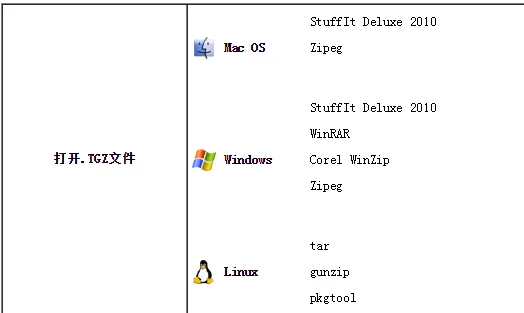
Linux décompresse les fichiers .tgz, .tar.gz
1. Fonctionnement Linux. Fichier tgz
1. Décompressez le fichier .tgz :
(1) Extrayez dans le dossier actuel
Commande : tar zxvf Nom du fichier.tgz -C ./
par exemple : tar zxvf demo. t gz- C ./
(2) Extraire dans le dossier spécifié
Commande : tar zxvf file name.tgz -C /Spécifier le chemin
Par exemple : Extraire vers le répertoire personnel : tar zxvf simples-examples. tgz -C /Home
2. Utilisation des fichiers .tar.gz sous Linux
1. Compresser les fichiers .tar.gz
Commande : tar -zcvf Nom du fichier compressé .tar.gz Nom du fichier compressé
par exemple :tar -zcvf demo.tar.gz test
2. Commande de décompression :
Commande : tar -zxvf Nom du fichier compressé.tar.gz -C /Spécifier le chemin
par exemple : tar -zxvf demo.tar.gz -C /home
Supplémentaire : Introduction détaillée des paramètres tar
-c : Créer une archive compressée
-x : Décompresser
-t : Afficher le contenu
-r : Convertir compressé fichier d'archive Ajouter les fichiers à la fin
-u : mettre à jour les fichiers dans le package compressé d'origine
Ces cinq commandes sont indépendantes. L'une d'entre elles est utilisée pour la compression et la décompression. Elle peut être utilisée conjointement avec d'autres commandes mais une seule d'entre elles. ils peuvent être utilisés. Les paramètres suivants sont facultatifs lors de la compression ou de la décompression des archives selon les besoins.
-z : Avec l'attribut gzip
-j : Avec l'attribut bz2
-Z : Avec l'attribut compress
-v : Afficher tous les processus
-O : Décompresser le fichier vers la sortie standard
Les paramètres suivants -f C'est nécessaire
-f : Utilisez le nom du fichier. N'oubliez pas que ce paramètre est le dernier paramètre et ne peut être suivi que du nom du fichier.
# tar -cf all.tar *.jpg
Cette commande consiste à regrouper tous les fichiers .jpg dans un package nommé all.tar. -c signifie générer un nouveau package et -f spécifie le nom de fichier du package.
# tar -rf all.tar *.gif
Cette commande ajoute tous les fichiers .gif au package all.tar. -r signifie ajouter des fichiers.
# tar -uf all.tar logo.gif
Cette commande consiste à mettre à jour le fichier logo.gif dans le package tar d'origine all.tar -u signifie mettre à jour le fichier.
# tar -tf all.tar
Cette commande consiste à lister tous les fichiers du package all.tar, -t signifie lister les fichiers
# tar -xf all.tar
Cette commande consiste à tout extraire pour. tous les fichiers du package tar, -t signifie décompresser
Compression
tar -cvf jpg.tar *.jpg //Emballez tous les fichiers jpg du répertoire dans jpg.tar
tar -czf jpg .tar .gz *.jpg //Emballez tous les fichiers jpg du répertoire dans jpg.tar et compressez-les avec gzip pour générer un package compressé gzip nommé jpg.tar.gz
tar -cjf jpg .tar.bz2 *. jpg //Emballez tous les fichiers jpg du répertoire dans jpg.tar et compressez-les avec bzip2 pour générer un package compressé bzip2 nommé jpg.tar.bz2
tar -cZf jpg .tar.Z *.jpg //Emballez tout jpg dans le répertoire dans jpg.tar, et compressez-les avec compress pour générer un package compressé umcompress, nommé jpg.tar.Z
rar a jpg *.jpg //Pour la compression au format rar, vous devez télécharger. rar pour Linux d'abord
zip jpg.zip *.jpg //Pour la compression au format zip, vous devez d'abord télécharger zip pour Linux
Décompresser
tar - xvf file.tar //Décompresser le package tar
tar -xzvf file.tar.gz //Décompresser tar.gz
tar -xjvf file.tar.bz2 //Extraire tar.bz2
tar -xZvf file.tar.Z //Extraire tar.Z
unrar et file.rar //Extraire rar
unzip file.zip // Décompressez zip
Résumé
1. Utilisez tar -xvf pour décompresser *.tar
2 Décompressez *.gz avec gzip -d ou gunzip
3. .tgz. -xzf Décompresser
4, *.bz2 Utilisez bzip2 -d ou bunzip2 pour décompresser
5, *.tar.bz2 Utilisez tar -xjf Décompresser
6, *.Z Utilisez décompresser pour décompresser
7, *.tar. Z Utilisez tar -xZf pour décompresser
8, *.rar utilisez unrar e pour décompresser
9, *.zip utilisez unzip pour décompresser
Recommandations associées : "Tutoriel vidéo Linux"
Ce qui précède est le contenu détaillé de. pour plus d'informations, suivez d'autres articles connexes sur le site Web de PHP en chinois!

